Amazonのコンビニ受取を忘れないようにする小さな工夫(Gmail前提)
2016/05/24
価値ある情報をユーザー視点で発信するブログ
2016/05/24
もくじ
家を空けることが多いので、Amazon注文品の受け取り、再配達が大変。
Amazonプライム対象品のほとんどはコンビニ受取が選択できるので、近所のコンビニに届けてもらい、それを深夜取りにいっています。
流れとしては以下のような感じですが、「コンビニ受取の認証キー」メールが届いた後、しばらくコンビニに行けない状況が続くと、受け取りを忘れそうになります。
また、「コンビニ受取の認証キー」メールが届いた後、そのほかのメールがたくさん届くと埋もれてしまって探すのに一苦労、ということもあります。
そこで、ちょっと工夫してみました。(続きは[Read More]から)
Gmailに以下のような設定をしました。
「設定(ページ右の歯車アイコン)>フィルタ>フィルタをインポート(ページの下の方)」を選択。以下からダウンロードしたzipファイルを解凍してmailFilters.xmlを得、「ファイルを選択」ボタンからアップロード指定。続いて「ファイルを開く」ボタンをクリック。

すると、以下のようになるので、「フィルタを作成」ボタンをクリック。
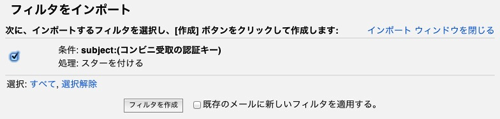
これで、以降届いた「コンビニ受取の認証キー」メールにスターが付与されます。
以降、「コンビニ受取の認証キー」メールが届くと自動的にスターが付与され、iOS標準のメールアプリ上では、「フラグ付き」のメールボックスに分類されるようになります。ここの件数の大小で、「コンビニ受取の認証キー」メールの有無を知ることができます。
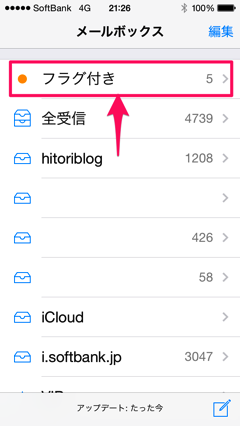
「フラグ付き」のメールボックスから、「コンビニ受取の認証キー」メールにすぐアクセスできるようになります。
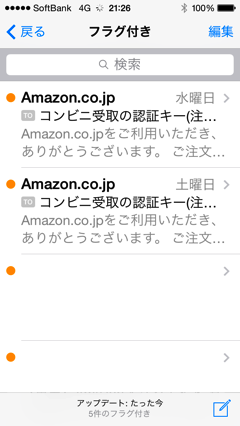
受け取ったものからフラグを外していきます。これで簡易ToDo管理となります。
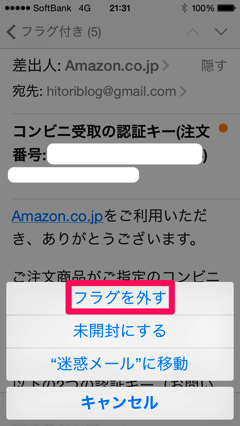
もっと凝ったやり方もあると思いますが、半年以上この運用で満足しているのでご紹介します。